Raccourcis de la nouvelle interface Windows 8 : Metro / Modern UI
Raccourcis claviers : ( * = nouveautés)
(merci à Richard Clark pour l’idée).
Windows : affiche metro
WIN + Q * : recherche des applications
WIN + W * : recherche dans les paramètres (panneau de configuration)
WIN + F : recherche des fichiers
WIN + I * : panneau des paramètres
WIN + C * : affiche le menu démarrer et l’heure (avec la souris placer le curseur en bas à gauche)
WIN + D * : active le bureau (Desktop)
Ctrl + Shift + Esc : Gestionnaire des tâches
WIN + Imp. Ecran * : capture l’écran principal et enregistre automatiquement une image dans la bibliothèque Images
WIN + X : * Affiche un menu de gestion :
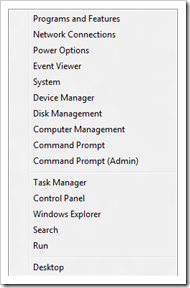
Win + espace * : switche entre les languages installés
Win + K : accès aux périphériques
Win + P : options de sortie vidéo
Win + pause : ouvre les propriétés systèmes
Win + Page Up / Pgae Down : change l’écran du menu Métro
NB : l’interface metro a été nommée Modern UI, puis interface des applications Microsoft Store ….
Divers
- Pour ouvrir une session, double cliquez sur l’écran.
- Pour créer une icone d’arrêt dans métro (directement) :
1. Ouvre le dossier C:\Users\/[USERID]/\AppData\Roaming\Microsoft\Windows\Start Menu\Programs avec l’explorateur
2. Clic droit et sélectionnez New -> Shortcut
3. Renseignez la ligne de commande : C:\Windows\System32\shutdown.exe /s /t 0
4. Cliquez sur Next
5. Saisissez un nom pour le raccourci : Shutdown NOW!
6. Cliquez sur Finish
7. Press Windows Key to return to Start Page
8. Cliquez droit sur la nouvelle icône
9. Cliquez sur Open file location
10. Clic droit / Propriétés sur le raccourci Change Icon
11. Cliquez sur OK au message d’erreur.
12. Cliquez sur l’icône Shutdown
13. Cliquez sur OK
14. Cliquez sur Apply
15. Cliquez sur OK
- Pour installer .NET :
.NET 3.5 et 4.0 sont fournis avec Windows 8, mais non installés : il suffit d’ouvrir le panneau de config / Activer / Désactiver des programmes (Control Panel / Programs / Programs and Features) puis de sélectionner les versions que vous souhaitez.
En ligne de commande, vous pouvez éviter le téléchargement en donnant le chemin d’un support d’installation (qui se trouve dans D:, dans l’exemple ci dessous 🙂 :
- dism.exe /online /enable-feature /featurename:NetFX3 /Source:d:\sources\sxs /LimitAccessCréer un compte local ou Microsoft
http://www.toutwindows.com/windows-8/windows-8-crer-un-compte-local-ou-microsoft/
- Gérer un compte pour votre enfant – Contrôle parental
- Connaître le numéro de série de votre Windows 8
http://www.toutwindows.com/windows8-comment-connaitre-votre-numero-de-serie/
Les dernières nouvelles de Windows 8 sont sur blog.ToutWindows.com
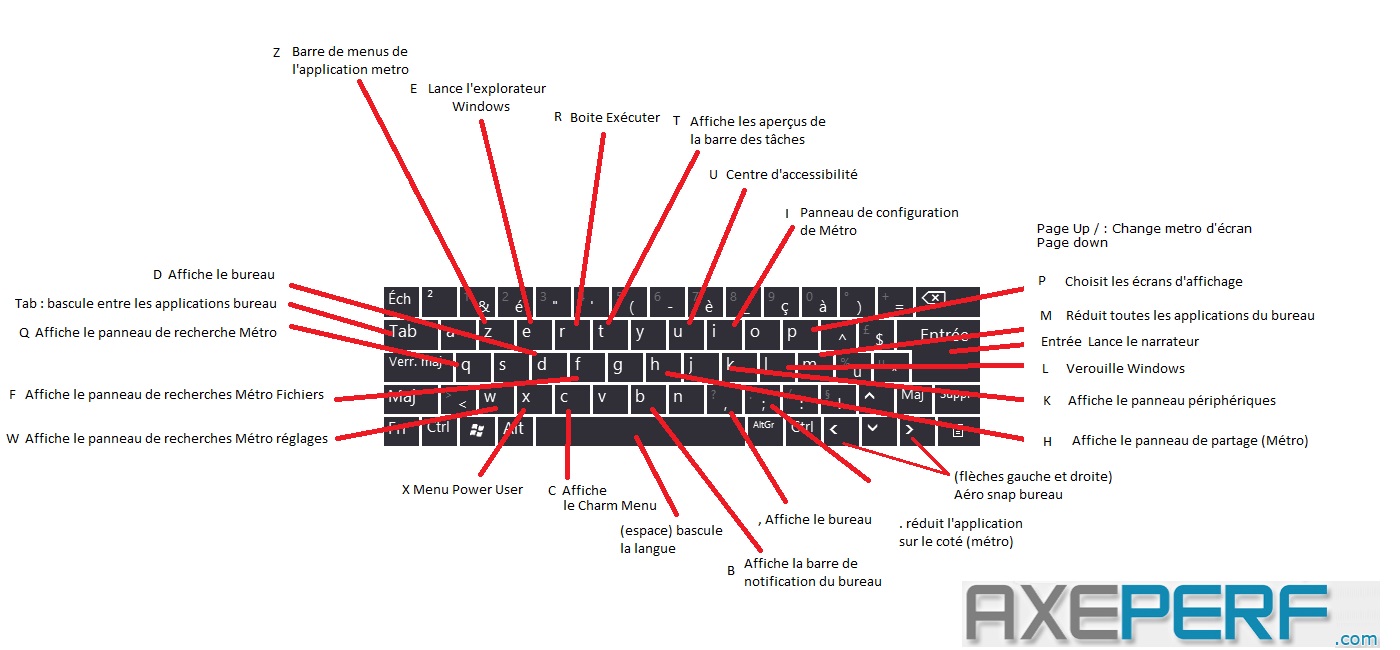
[…] Astuces Window 8 : http://www.toutwindows.com/windows-8astuces/ […]
[…] http://www.toutwindows.com/windows-8astuces/  […]
[…] Astuces […]